Как добавить товары на Pinterest для эффективных продаж
С миллионами пользователей, ищущих идеи каждый день, Pinterest становится потенциально мощным каналом для продаж. Добавление товаров на Pinterest не только помогает вашему продукту достичь клиентов, но и оптимизирует конверсии. Если вы еще не знаете, как добавить товар на Pinterest, не переживайте! Эта статья предоставит вам подробное пошаговое руководство, чтобы вы могли начать прямо сегодня.
I. Поддерживает ли Pinterest продажи?
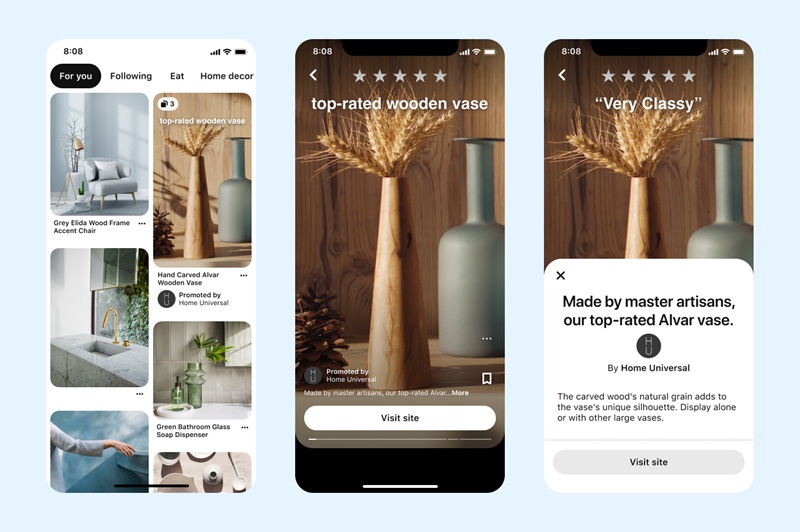
Ответ — да. Pinterest не только поддерживает загрузку продуктов, но и предоставляет инструменты для продвижения и прямых продаж. Когда продукт загружен на Pinterest, он может отображаться в результатах поиска, появляться в лентах пользователей и даже быть добавлен в рекламные объявления для повышения охвата.
Одной из особенностей Pinterest является использование «Продуктовых Гимов» (Product Pins). Это тип Гимов, который позволяет показывать полную информацию о товаре, такую как цена, описание, ссылка для покупки и другие детали, что помогает покупателям легко принять решение. Кроме того, Pinterest поддерживает рекламу товаров и рекламу идей, что помогает компаниям более эффективно нацеливать свою аудиторию.
Так как же добавить продукт на Pinterest? Ниже представлено подробное руководство для каждого типа Гимов.
II. Руководство по добавлению товаров на Pinterest
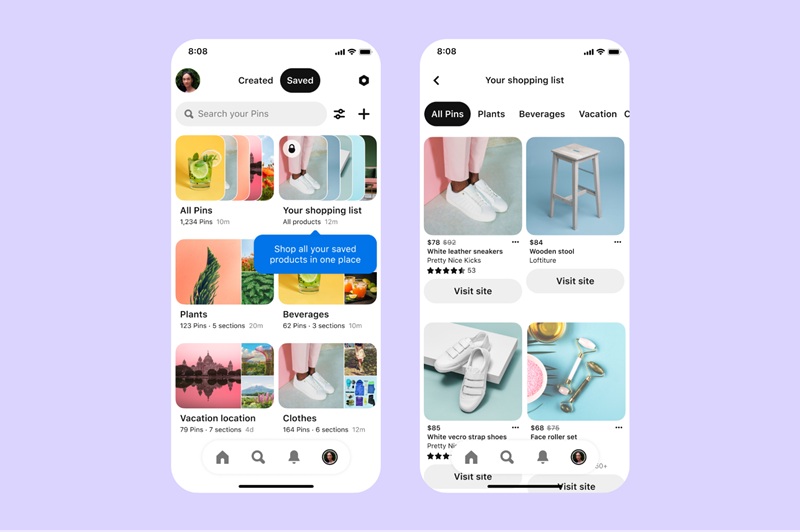
В настоящее время Pinterest позволяет продавцам добавлять товары тремя основными способами: через новые объявления, новые идеи для рекламы и новые органические Гимы. Каждый способ имеет свой процесс выполнения, в зависимости от ваших потребностей в продвижении товара. Ниже приведено подробное пошаговое руководство для простоты выполнения.
1 .Как добавить товар на Pinterest через новые объявления
Если вы хотите создать рекламное объявление для продукта на Pinterest, чтобы привлечь больше клиентов, выполните следующие шаги:
Шаг 1: Войдите в свой бизнес-аккаунт на Pinterest
Перейдите на Pinterest Business и войдите в свой бизнес-аккаунт. Если у вас еще нет аккаунта, вам нужно создать бизнес-аккаунт перед тем, как продолжить.
Шаг 2: Откройте диспетчер рекламы
В верхнем левом углу экрана нажмите на иконку с тремя полосками (меню «гамбургер»), чтобы открыть панель инструментов. Здесь вы найдете опции для управления контентом и рекламой.
Шаг 3: Начните создание нового объявления
В разделе «Создать» выберите «Создать Гим для рекламы». Это первый шаг для загрузки продукта в рекламную кампанию на Pinterest.
Шаг 4: Загрузите изображение или видео продукта
Нажмите на иконку стрелки вверх в круге, чтобы выбрать изображение или видео с вашего компьютера. Также можно просто перетащить файл в окно загрузки. Убедитесь, что изображение или видео высокого качества и соответствуют рекомендованным пропорциям, чтобы привлечь внимание зрителей.
Шаг 5: Добавьте тег продукта в Гим
После загрузки изображения нажмите на иконку тега в левом верхнем углу изображения или видео. Затем нажмите на иконку круга с плюсом под разделом «Добавить продукт», чтобы добавить тег продукта в ваш Гим.
Шаг 6: Выберите способ добавления товара: Вы можете добавить товар в Гим тремя способами:
-
Ваши Гимы: Найдите в списке существующие Гимы товаров, введя заголовок или описание.
-
URL: Введите ссылку на страницу вашего товара на сайте, чтобы Pinterest автоматически создал новый Гим для продукта.
-
Каталог товаров: Найдите товар по ID в каталоге товаров, если вы уже загрузили каталог на Pinterest ранее.
Шаг 7: Сохраните и опубликуйте рекламное объявление
После того как вы завершите добавление тегов, нажмите «Сохранить продукт», а затем «Готово». Заполните все детали о продукте и нажмите «Опубликовать», чтобы завершить процесс добавления продукта на Pinterest в виде рекламы.
2. Как добавить товар на Pinterest через новые рекламные идеи
Реклама идей на Pinterest помогает вам делиться историей бренда через несколько изображений или видео в одном Гиме. Если вы хотите добавить товар в этот тип рекламы, выполните следующие шаги:
Шаг 1: Войдите в свой бизнес-аккаунт: Перейдите на Pinterest Business и войдите в свой бизнес-аккаунт.
Шаг 2: Откройте инструмент для создания рекламы: Нажмите на иконку с тремя полосками в верхнем левом углу, чтобы открыть меню, затем выберите «Создать Гим идеи для рекламы».
Шаг 3: Выберите контент для рекламы: Нажмите на «Создать новый», чтобы начать новую рекламную идею или выберите ранее сохраненный черновик.
Шаг 4: Загрузите мультимедийный контент: Нажмите на иконку стрелки вверх, чтобы загрузить изображение или видео с вашего компьютера. Вы также можете перетащить файл для быстрой загрузки.
Шаг 5: Добавьте товар в рекламу: Нажмите «Далее», затем выберите «Добавить товар» справа от Гима.
Шаг 6: Выберите способ добавления товара: Здесь у вас есть два варианта для добавления товара в рекламу:
-
Поиск Гимов: Введите название товара, чтобы найти доступные Гимы.
-
Использовать ссылку: Введите URL страницы товара на вашем сайте, чтобы Pinterest автоматически создал новый Гим товара.
Шаг 7: Завершите и опубликуйте рекламу
После завершения добавления товара заполните все необходимые дополнительные сведения и нажмите «Опубликовать», чтобы запустить рекламу идеи с добавленным товаром.
3. Как добавить товар на Pinterest через новый естественный Гим
Помимо рекламы, вы также можете добавить товар на Pinterest через естественный Гим. Это эффективный способ представить товар клиентам без необходимости платить за рекламу.
Шаг 1: Войдите в свой бизнес-аккаунт Pinterest: Перейдите на Pinterest Business и войдите в свой бизнес-аккаунт, чтобы управлять контентом.
Шаг 2: Начните создание нового Гима: Нажмите на иконку с тремя полосками в верхнем левом углу, затем выберите «Создать Гим».
Шаг 3: Загрузите изображение или видео: Нажмите на иконку стрелки вверх, чтобы загрузить изображение или видео с вашего компьютера. Перетаскивание файлов также является удобным способом быстрой загрузки.
Шаг 4: Добавьте товар в Гим: Нажмите «Добавить товар» справа от Гима.
Шаг 5: Выберите способ добавления товара
-
Поиск Гимов: Введите название товара, чтобы найти доступные Гимы.
-
Использование ссылки: Введите URL страницы товара на вашем сайте, чтобы Pinterest создал новый Гим товара.
Шаг 6: Завершите создание Гима и опубликуйте: После добавления товара заполните все необходимые данные, такие как заголовок, описание и категория, затем нажмите «Опубликовать», чтобы завершить процесс добавления товара на Pinterest.
III. Как удалить рекламу товара с Pinterest
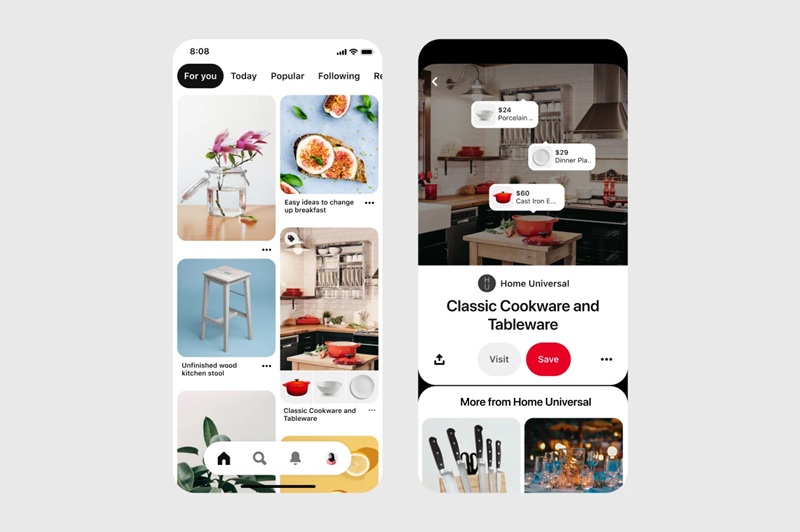
Вот подробная инструкция по удалению рекламы товара с Pinterest, чтобы вы могли выполнить это легко:
Шаг 1: Войдите в свой бизнес-аккаунт на Pinterest
Перейдите в Pinterest Business и войдите в свой бизнес-аккаунт. Убедитесь, что вы используете именно бизнес-аккаунт, так как только он имеет право запускать и управлять рекламой.
Шаг 2: Перейдите в управление рекламой
После входа в систему нажмите на иконку гамбургера (три горизонтальные линии) в верхнем левом углу экрана. В появившемся меню выберите «Реклама», затем нажмите на «Менеджер рекламы», чтобы просмотреть список активных кампаний.
Шаг 3: Выберите рекламную кампанию с продуктом, который нужно удалить
В интерфейсе менеджера рекламы вы увидите список активных кампаний. Используйте фильтры или строку поиска, чтобы быстро найти кампанию с продуктом, который нужно удалить. Нажмите на название кампании, чтобы открыть список рекламных групп.
Шаг 4: Найдите и выберите рекламное объявление с продуктом, который нужно удалить
В группе рекламы вы увидите различные рекламные объявления товаров. Прокрутите список, найдите нужное рекламное объявление, затем нажмите на значок троеточия рядом с ним, чтобы открыть меню опций.
Шаг 5: Удалите рекламное объявление из кампании
В меню опций выберите «Приостановить», если вы хотите просто приостановить показ рекламы без полного удаления. Если вы хотите удалить её навсегда, нажмите «Удалить рекламу», затем подтвердите, нажав «ОК» или «Подтвердить» в всплывающем окне.
Шаг 6: Проверьте список рекламы
После удаления вернитесь в список рекламных объявлений, чтобы убедиться, что реклама товара была успешно удалена. Если реклама всё ещё отображается, попробуйте перезагрузить страницу или проверить в разделе «История рекламы».
Шаг 7: Обновите каталог товаров при необходимости
Если реклама была удалена из-за того, что товар закончился или прекратил продажи, убедитесь, что ваш каталог товаров на Pinterest обновлён, чтобы избежать ошибок в будущем. Вы можете перейти в раздел «Каталог товаров» в Менеджере рекламы, чтобы отредактировать или удалить товары, которые больше не актуальны.
Если вы хотите построить свой бренд на Pinterest, знание того, как добавлять товары на Pinterest, — это необходимое умение. Это поможет вашему продукту достичь правильной аудитории и создать больше возможностей для продаж. Однако, чтобы всегда поддерживать актуальность контента, вам также нужно знать, как удалять рекламу товаров с Pinterest, когда это необходимо. Сделайте это прямо сейчас, чтобы оптимизировать свою бизнес-стратегию!
